Hướng dẫn sửa lỗi màn hình xanh trên máy tính
Các lỗi màn hình xanh (Blue Screen of Death) được coi là một trong các lỗi mà hầu như mọi người sử dụng máy tính Windows đều gặp phải trên PC hay trên Laptop. Mỗi khi gặp phải lỗi này chúng ta có thể sẽ thấy bối rối và sẽ nghĩ rằng máy tính của mình đã bị hỏng nghiêm trọng. Tóm lại nguyên nhân thực sự gây ra lỗi Blue Screen of Death và các cách khắc phục hạn chế lỗi màn hình xanh, sửa máy tính lỗi màn hình xanh này như thế nào? Hãy cùng đi tìm hiểu thêm thông tin chi tiết dưới đây nhé.
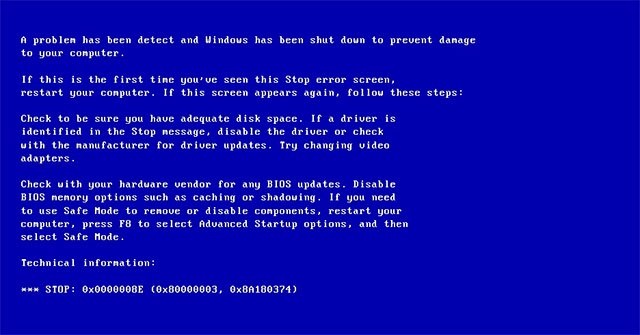
Tham khảo thêm: Bàn phím bị loạn chữ sửa lỗi bàn phím máy tính laptop
Hiện tượng màn hình xanh do những nguyên nhân nào dẫn đến?
Nguyên nhân do driver card màn hình:
Đầu tiên trong lỗi này chúng ta hãy kiểm tra trong Device Manager quan sát driver màn hình của chúng ta có bị mất hay không? Nếu khi driver VGA của chúng ta bị mất hay bị cài nhầm driver… thì ở chỗ hình của mũi tên trong hệ thống sẽ biểu thị là Standard VGA driver, sẽ không phải model, số hiệu rõ ràng.
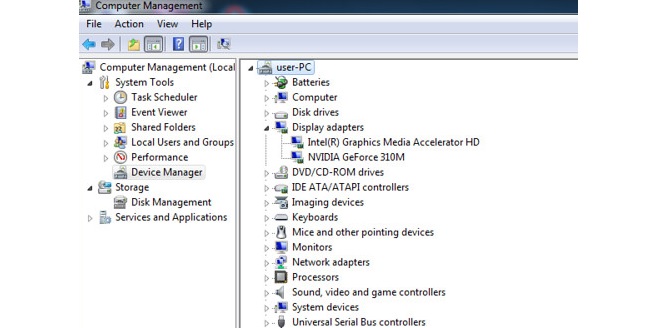
Nguyên nhân Do phần cứng máy tính:
Vì sao lại là phần cứng của máy tính và phần cứng ở đây là gì? Bạn có thể hiểu nó như sau đây: máy tính chính là sự kết hợp giữa hệ thống phần cứng như: CPU, RAM, ổ cứng, card sound, bàn phím, card màn hình, màn hình…với các phần mềm và hệ thống driver. Khi trong quá trình vận hành có thể cable nối các ổ cứng bị lỏng hoặc chân RAM bị bẩn… nó cũng sẽ làm cho máy tính của bạn có hiện tượng lỗi màn hình xanh. Biện pháp ở đây rất đơn giản chính là chúng ta có thể tự tháo ra sau đó lắp lại (đề nghị người sử dụng có tay nghề với các dụng cụ hỗ trợ) hay chúng ta mang ra các cửa hàng sửa chữa máy tính có uy tín để cho nhân viên có chuyên ngành kiểm tra lại, bảo dưỡng phần mềm, vệ sinh máy móc.

Nguyên nhân do lỗi Windows:
Nguyên nhân này thì rất nhiều những lý do khác nhau mà khó có thể lý giải được như là lỗi do virus, lỗi hệ điều hành, lỗi phần mềm không tương thích, lỗi do xung đột driver… Chúng ta có thể thử một số cách khắc phục sau đây: Thử gỡ bỏ các chương trình phần mềm, driver… được cài đặt gần đây nhất. Rồi khởi động lại máy của mình một vài lần hoặc mở thật nhiều phần mềm cùng 1 lúc sau đó quan sát còn hiện tượng màn hình xanh nữa không?
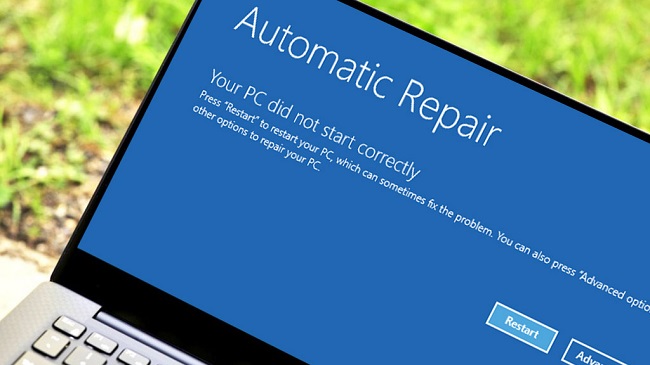
Hay xóa bỏ tất cả những file rác trong thư mục temp (chúng ta vào Run > gõ temp > Enter) và thư mục %temp% (vào Run > gõ %temp% > Enter).
Dùng CCleaner hay những phần mềm tương ứng như thế để xóa hết các file thừa, file rác ra khỏi hệ thống, rồi khởi động lại máy tính của mình.
Cách khắc phục lỗi màn hình xanh chết chóc (BSoD) trong Windows 7?
Khi ta thấy lỗi màn hình xanh chết chóc, nhưng vì Windows 7 khởi động lại ngay lập tức và chúng ta không đủ thời gian đọc được hết toàn bộ nội dung lỗi thì hãy làm theo những bước hướng dẫn sau để tắt tùy chọn Automatically restart:
– Hãy nhấp chuột phải vào My Computer > Tìm kiếm phần Properties > Chuyển tiếp đến tab Advanced
> Trong phần Startup and Recovery, nhấp vào nút Settings > Ở phần System failure, bỏ chọn tùy chọn “Automatically restart” > Cuối cùng nhấn vào OK.
Khi có thể khởi động vào Windows, bạn hãy thử khởi động vào Safe Mode, làm theo những chỉ dẫn ở bên trên và rồi khởi động lại máy tính của mình.

Sửa lỗi chung của lỗi màn hình xanh:
1: Dùng System Restore
2: Cài đặt driver mới nhất
Phải đảm bảo chúng ta đã cài đặt driver thiết bị mới nhất hiện nay trên hệ thống của bạn. Tìm vào trang web chính thức của nhà sản xuất máy tính sau đó kiểm tra phiên bản driver mới nhất. Chúng ta có thể thử xóa bất kỳ driver thiết bị nào được cài đặt gần đây nhất và khởi động lại máy tính của mình.
3: Cài đặt bản cập nhật
Gần như Windows Vista, cài đặt những phiên bản cập nhật gần đây từ Microsoft có thể sẽ khắc phục mọi lỗi ta gặp phải trong hệ thống Windows 7.
4: Sử dụng Startup Repair
Có thể chạy công cụ Startup Repair bằng cách thủ công, nếu khi có tùy chọn khôi phục được cài đặt sẵn trên máy tính hay đĩa khôi phục hoặc có đĩa cài đặt gốc với sửa chữa hệ thống.
5: Kiểm tra lại lỗi ổ cứng
Máy tính Windows 7 có các công cụ rất tiện ích có thể giúp xác định rồi khắc phục các lỗi nhất định.
